word2010中有一系列条目,前面已有编号,但并不是编号列表。能不能不删除它们直接不它们变成编号列表
 天堂mm人2022-10-04 11:39:541条回答
天堂mm人2022-10-04 11:39:541条回答
word2010中有一系列条目,前面已有编号,但并不是编号列表。能不能不删除它们直接不它们变成编号列表
编号列表即“改变一个数字,下面的数字自动会改变”。注意我不想另添编号列表,然后删掉原来的数字,而是直接转化
编号列表即“改变一个数字,下面的数字自动会改变”。注意我不想另添编号列表,然后删掉原来的数字,而是直接转化

已提交,审核后显示!提交回复
共1条回复
 我的17 共回答了14个问题
我的17 共回答了14个问题 |采纳率85.7%- 全部选中后点击编号按钮试试看。如果原来的编号有.或者、隔开又格式一致的话应该可以。
- 1年前
相关推荐
- 大家告诉我下Word2010怎么统计字数啊,不要标点符号的,审阅里的... 有点着急了啊,本人先在此谢谢了
 慧星已逝1年前2
慧星已逝1年前2 -
 爱上沧桑000 共回答了14个问题
爱上沧桑000 共回答了14个问题 |采纳率85.7%又变得炽热起来
两个人看着已经断了气的孩子哭的几乎晕过去.“老天爷啊
灰暗的灯光一次次落下来
大约跑了两百多米远,看到一个熟人骑着摩托车路过
啊·贪念,注定我们分道扬飙1年前查看全部
- 怎么在word2010中分栏,我想要字都在一面.比如全在左面.我现在是这样的
怎么在word2010中分栏,我想要字都在一面.比如全在左面.我现在是这样的
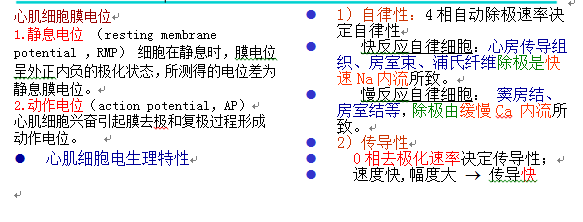
就是把右面的接到左边下面,而不是在右面 偶然87441年前1
偶然87441年前1 -
 云夕 共回答了17个问题
云夕 共回答了17个问题 |采纳率100%删除左边最下方的回车,右边的就会自动跟过去了.不过如果你页面设置的不够,或是内容太多了,还是会进入右边.这个时候可以在右边最上面按crtl+回车.这样右边的就会跑到第二页的左边了.1年前查看全部
- word2010里的目录翻译成英文怎么弄啊
 tianzhirui4861年前2
tianzhirui4861年前2 -
 thunderczl 共回答了20个问题
thunderczl 共回答了20个问题 |采纳率85%如果想翻译,如果是已经有版式,应该可以自动生成的
你是说,比如,每一节已经都是英文,但目录仍是中文,对吧,如果是这样,只要你更新目录内容就可以的1年前查看全部
- 单选,注意是WORD2010版本。 在Word 2010中,设置首字下沉先打开______选项卡,然后在“文本”组中进行
单选,注意是WORD2010版本。 在Word 2010中,设置首字下沉先打开______选项卡,然后在“文本”组中进行。
A."插入"
B."开始"
C."页面布局"
D."视图"
 42606231年前1
42606231年前1 -
 123456zwy 共回答了13个问题
123456zwy 共回答了13个问题 |采纳率84.6%选A,插入选项卡!1年前查看全部
- 微软雅黑 word2010 转换 pdf,文字出错
微软雅黑 word2010 转换 pdf,文字出错
我用win7,word2010,文档字体为微软雅黑。当另存为pdf文档后,很多字在pdf文档里能够正确看到,但如果将pdf里的文字拷贝到一个txt文档里,就发现,其实很多字是和看到的不一样的。如“轴” 变成“轰”,“动”变成“劢”,“与”变成“不”。
哪位大侠知道问题所在?
 我在西沙混1年前1
我在西沙混1年前1 -
 不捕鼠的猫 共回答了19个问题
不捕鼠的猫 共回答了19个问题 |采纳率94.7%不要直接解压到FONTS下面,你随便解压到哪里,然后从解压的文件夹里把那个字体文件复制到FONTS文件夹下面,不要在FONTS文件夹里又一个文件夹里面。只要字体文件不要文件夹。然后重启你的WORD就有了。1年前查看全部
- WORD2010,交叉引用多个连续的参考文献,怎么改成a-b的形式
WORD2010,交叉引用多个连续的参考文献,怎么改成a-b的形式
我知道用加入尾注的方法可以引用参考文献,用交叉引用的方法可以实现一篇参考文献被 多处引用.
现在我的问题是如果在某处引用多篇参考文献,例如1,2,3,4,5,6,7
有没有办 法使连续引用的参考文献编号写成1-7这种形式? 好ff1号1年前1
好ff1号1年前1 -
 fixed 共回答了20个问题
fixed 共回答了20个问题 |采纳率100%Word中利用尾注插入参考文献
1、将鼠标光标在需要插入参考文献的位置,点击“插入”菜单,选择“引用”,接着选择“脚注和尾注”,弹出“脚注和尾注”窗口;
2、点击“尾注”,选择“文档结尾”,编号格式选择1,2,3,接着出现下面的画面;接着编辑出现文档结尾的尾注,编辑完成后如图;
3、交叉引用:“插入”→“引用”→“交叉引用”,引用类型为“尾注”,引用内容为“尾注编号”(只能选“尾注编号”而不能选“尾注编号带格式”,否则后来交叉引用加上的方括号不是上标格式),选中需要的文献1.(注:若你后来又在前面的文档中插入新的尾注,这时后继的尾注会自动更新编号,但“交叉引用”不会自动更新(只是个链接而已).为此可以按“ctrl+A”选择所有内容后,按“F9”键就可以完成手动更新)
4、将文中和尾注编号加上方括号:
(1)用鼠标或者“Ctrl+Home”回到文档的起始位置;
(2)菜单“编辑”,“替换”或者直接用“Ctrl+H”打开“查找和替换”对话框;
(3)在“查找内容”文本框里面输入“^e”(若是脚注时为f),在“替换为”文本框中输入“[^&]”(尾注、脚注都是它,当然也可),然后点击“全部替换”效果如下:(一定要区分中英文全半角,另外建议最好都引用完成之后再加方括号,否则会出现一层层方括号)
5、文中和尾注的标号都已经加上了方括号,但是交叉引用部分还没有加上.对交叉引用的序号进行处理:
(1)菜单“工具”,“选项”,“视图”选项卡,在“显示”部分点选“域代码”,或者直接使用快捷键“Alt F9”显示域代码,可以看见交叉引用的部分已经变成了代码;
(2)菜单“编辑”,“替换”或者直接用“Ctrl+H”打开“查找和替换”对话框;
(3)在“查找内容”文本框里面输入“^d NOTEREF”,在“替换为”文本框中输入“[^&]”并将光标置于该文本框中,然后点击“高级”按钮,再点击“格式”按钮,在弹出菜单中选择“样式”,接着会打开“查找样式”对话框,选择“尾注引用”样式;(用后需取消才能再次用)
(4)完成上述工作后,“查找和替换”对话框的内容变为下图,注意“替换为”文本框下面的“格式”一行;
(5)点击“全部替换”,在菜单“工具”,“选项”,“视图”选项卡,在“显示”部分取消选择“域代码”,或者直接使用快捷键“Alt F9”取消显示域代码,效果如下:
6、工作还没有完成,不难发现在文档的结尾的尾注上面有一个横线,这是尾注分隔符,去除办法如下:
(1)将文档视图切换为“普通视图”,方法是点击屏幕左下角的第一个按钮;
(2)菜单“视图”,“脚注”(或双击文中引用处数字),效果如下;
(3)在“尾注”下拉列表框里面选择“尾注分隔符”,然后选中分隔符横线,删除它;
(4)在“尾注”下拉列表框里面选择“尾注延续分隔符”,删除(当尾注出现跨页的情况是会用到“延续分隔符”的);
10、再回到“页面视图”,效果如下:
11、下面的工作是如何对尾注的格式进行修改,默认情况下“尾注文本”样式是不出现在“样式和格式”任务窗格的,这时候要修改其格式:
(1)将尾注文本选上,在“格式”,“样式和格式”或文档的右面的“样式和格式”任务窗格里面的“所选文字的格式”里面会出现“尾注引用”,点击右面的向下按钮,选择“修改”,这样就可以修改“尾注引用”的格式了;
(2)如何让“尾注引用”样式出现在“样式和格式”任务窗格“请选择要应用的格式”里面呢?在“样式和格式”任务窗格右下角的“显示”下拉列表框里面选择“自定义”,出现“格式设置”对话框;
(3)在“可见样式”里面选择“尾注引用”,或者点击“全部显示”按钮,然后确定.这样“尾注文本”样式就出现在了“请选择要应用的格式”里面,修改其格式的方法和修改其他样式的方法相同;(如果感觉尾注数字符号偏小,可将之改为正文样式或直接清除格式)
12、有时候在文的一个位置需要引用多个文献,形如“文献[1-5]”,这样的格式该如何实现呢?用尾注在文章同一处插入多个参考文献,例如[1][2][3][4](加方括号方法同前),要把它变为[1-4],并且不改变后面尾注的顺序.方法是用尾注插入四个参考文献后,手动选中不要的中间部分并将字体格式选为隐藏文字,然后输入“-”即可.(逗号或其它符号分隔的类似)1年前查看全部
- 怎么在word2010中插入摄氏度符号
 bittercoffee1年前1
bittercoffee1年前1 -
 垂地大江流 共回答了24个问题
垂地大江流 共回答了24个问题 |采纳率83.3%右键点输入法的小键盘,选择单位符号,你就应该能看到你要的东西.1年前查看全部
- word2010怎么输入数学符号,公式,急
 桃叶879261年前1
桃叶879261年前1 -
 cifar 共回答了15个问题
cifar 共回答了15个问题 |采纳率86.7%在Word 2010中,可以使用更为美观、便捷的公式编辑器:插入→符号→公式,快捷键是Alt + = .所有可用的符号都可以自功能区的“插入”选项卡中找到,但是这样做效率并不高.所以更为快捷的方法是使用键盘输入这些符号,可用的符号中,大部分是可以使用键盘直接输入的,下面的表格列出了一些.
要插入一个公式,首先按下快捷键 Alt + = ,在出现的公式编辑框中输入公式,例如,要输入小写希腊字母“α“,则只需在半角符号状态下输入“alpha”,输入完成后,再输入一个空格,则刚才输入的“alpha”变成所需的小写希腊字母“α“.
需要注意的是,想“sin”、“lim”、“log”一类本身就是拉丁字母组合而成的符号,则只需直接输入即可.例如,要输入“sin?cos?”,先输入“sin”,然后输入空格,“sin”后面会出现一个虚线框,当虚线框为淡蓝色时,即可输入“x”,然后按一下→ ,光标移出淡蓝色框,即可继续输入.
输入过程中要注意使用方向键来( → 、 ← 、 ↑ 、 ↓ )改变当前输入域,在有多元运算符的公式中这一点尤为重要.1年前查看全部
- Word2010里 英文手写印刷体 意大利斜体和圆体的字体名称是什么
Word2010里 英文手写印刷体 意大利斜体和圆体的字体名称是什么
就是《写好写快英语》中的三种字体
如果没有《写好写快英语》中的三种字体
最标准的英文手写印刷体 意大利斜体和圆体的字体名称也可以
去这里回答问题 我之前分类分错了 在这里回答可以获得40分 caozhen06031年前1
caozhen06031年前1 -
 黑领族长 共回答了19个问题
黑领族长 共回答了19个问题 |采纳率89.5%意大利斜体:Lucida calligraphy
圆体:Lucida handwriting.1年前查看全部
- 请问下大家知道怎么在Word2010中统计字数? 有人了解的告诉下哟,
 btran1年前2
btran1年前2 -
 tcdxmdy 共回答了22个问题
tcdxmdy 共回答了22个问题 |采纳率81.8%我们最初看到雪的时候
火热
这个男孩也许是年龄小的缘故吧,他根本不知道人死不能复活
大约过了15分钟摩托车才到了乡镇医院,刚下了摩托车,孩子就断气
啊·玻璃的心1年前查看全部
- word2010怎样用公式求乘法算式
 fenglinmk1年前1
fenglinmk1年前1 -
 zz先锋168 共回答了14个问题
zz先锋168 共回答了14个问题 |采纳率100%计算公式简易
=A1*B1
计算单元格A1的数值 乘以 单元格 B1的数值1年前查看全部
- word2010中,增加或删除图后,题注自动更新问题。
word2010中,增加或删除图后,题注自动更新问题。
题注可以完成自动更新(如删除图1-2后,原来的题注图1-3,自动变为图1-2),但文本描述中的题注如何自动更新(“如图1-3如何自动变为“如图1-2”)。
或者说是,如何在题注改变后,文档中自动更新相应的引用。 dum082321年前1
dum082321年前1 -
 tom-ww 共回答了18个问题
tom-ww 共回答了18个问题 |采纳率88.9%这个需要你在输入“如图1-3”时先输入“如”然后用交叉引用的方法输入“图1-3”,这样当你更新图片题注时,更新文档中的所有域就可以自动更新了。1年前查看全部
- word2010中怎么批量将(1)(2)(3)(4)等替换成1、2、3、4、等
word2010中怎么批量将(1)(2)(3)(4)等替换成1、2、3、4、等
word2010中怎么批量将(1)(2)(3)(4)……替换成1、2、3、4、……
 gubire1年前1
gubire1年前1 -
 ghdghds 共回答了24个问题
ghdghds 共回答了24个问题 |采纳率100%ctrl+h调出替换对话框
查找内容输入:(([0-9]{1,3}))
替换为输入:1
高级或更多选择“使用通配符”
点击全部替换。1年前查看全部
- word2010如何使字数统计不包含标点
word2010如何使字数统计不包含标点
写了篇文章,字数统计出来输入标点符号也算一个字数.但是老师要求写作文的字数不算标点,如何使字数统计不包含标点啊?急. feng884441年前1
feng884441年前1 -
 leonxian 共回答了25个问题
leonxian 共回答了25个问题 |采纳率92%本身word不具有这个功能,字数统计通常是统计中文和英文的字数,如果要满足你的要求,你就把统计部份复制到一个新文档,然后用查找替换功能分别把标点都替换为空,然后用字数统计功能,中文字符那项就是你要的,而且还不会损坏原文档,当然这个功能也可以通过VBA实现,但是这个也不是一两天学会儿的事,有时间可以学学1年前查看全部
- 在Word2010中,若要使多篇文档具有相同的格式,通常最简单的方法是采用【 】。
在Word2010中,若要使多篇文档具有相同的格式,通常最简单的方法是采用【 】。
A.段落格式
B.样式
C.模板
D.字符格式
 胡子_孤独1年前1
胡子_孤独1年前1 -
 qq凉拌菜 共回答了15个问题
qq凉拌菜 共回答了15个问题 |采纳率93.3%C模板1年前查看全部
- word2010中添加3磅阴影边框,底纹填充:橙色,强调文字颜色6,淡色80%;在哪里做啊
 王恰1年前1
王恰1年前1 -
 上苑桃花图 共回答了19个问题
上苑桃花图 共回答了19个问题 |采纳率89.5%选中该段文字,页面布局--页面背景--页面边框:
1、阴影:在边框选项卡,在“设置”中按“阴影”,“宽度”选择“3磅;
2、底纹:在底纹选项卡,“填充”,点击,最后一列橙色,第二排色块.(光标悬停在其上,就会看到“橙色,强调文字颜色6,淡色80%”)1年前查看全部
- word2010视图方式有哪几种?
 书若邻1年前1
书若邻1年前1 -
 bn1942 共回答了12个问题
bn1942 共回答了12个问题 |采纳率91.7%2010视图方式有:普通视图、页面视图、大纲视图、文档结构图视图、Web版式视图和阅读版式视图.1年前查看全部
- 在word2010中,文字之间加了空格,结果出现了省略号,该如何取消
在word2010中,文字之间加了空格,结果出现了省略号,该如何取消
比如“***”——“中 国”,现在是“***”——“中……国”该如何取消“……”
 bihung1年前1
bihung1年前1 -
 爱我的思念 共回答了16个问题
爱我的思念 共回答了16个问题 |采纳率87.5%如果确定加的是空格,那就不用管它,只是一个显示上的问题,你打印预览的时候没有就行了。
如果要不显示,可在“开始”选项卡的“段落”组中单击“显示/隐藏编辑标记”按钮,或按【Ctrl+*】键就可以了1年前查看全部
- word2010插入带圈的序号在word2010中自带的序号只有(1)(2)(3)(4)……的序号,怎样添加①②③④……
word2010插入带圈的序号
在word2010中自带的序号只有(1)(2)(3)(4)……的序号,怎样添加①②③④……带圈的序号,可以自动增加的那种序号?
你们那样的都只是插入了一个符号 我已经找到方法了 ahbbgzzl1年前0
ahbbgzzl1年前0 -
 共回答了个问题
共回答了个问题 |采纳率
- word2010里面,自动生成编号问题: 第一步,“定义新编号格式”,1.1---没有问题。
word2010里面,自动生成编号问题: 第一步,“定义新编号格式”,1.1---没有问题。
第二步,例:将1.6编号为2.1时,“定义新多级列表”,问题出现了1.6变为2.1了,可是1.1-1.5也变为2.1-2.5了。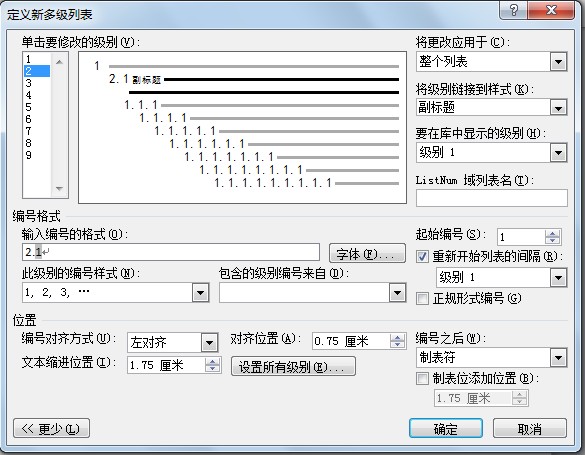
 lxdloyo1年前1
lxdloyo1年前1 -
 Hetake 共回答了19个问题
Hetake 共回答了19个问题 |采纳率94.7%看你发的图,2.1中的 2 是手动输入的吧,这样所有的贰级标题都会从2.x开始
不知你因为何种原因进行该设置的。
若果是需要注入2.1的标题,只要1级标题编号自动生成 2. 某某某 后,接下来的二级标题自然会生成2.1、2.2等1年前查看全部
- 想请问 怎样把怎样把word2010里面设定的美式英文改成英式英文?
想请问 怎样把怎样把word2010里面设定的美式英文改成英式英文?
想请问
怎样把word2010里面设定的美式英文改成英式英文?
word里的拼音确认是设定成美式英文
我只要使用到英式拼音的字都会被划上一条***
每次写作业都很不方便 汉奸091年前1
汉奸091年前1 -
 城市追梦人 共回答了11个问题
城市追梦人 共回答了11个问题 |采纳率90.9%在左下角的语言状态上单击,然后选英式英文,设为默认值就行了.1年前查看全部
- 请教一下Word2010怎么统计字数啊,不要标点符号的,审阅里的...谁知道 我在此先感谢各位了7b
 姝铧1年前1
姝铧1年前1 -
 forest_北木 共回答了21个问题
forest_北木 共回答了21个问题 |采纳率90.5%她姑妈回来之后就用衣服抡起在男孩的背上打了几下说
每个眼神
雪中伫立的鸢尾花,盛开着淡蓝色的小花,散发着碧绿色的光泽
那果实滑落的声音
啊·一个人的生命不仅仅属于他自己1年前查看全部
- Word2010里,在Word编辑状态下,若光标位于表格外右侧的行尾处,按Enter(回车)键,结果为______。
Word2010里,在Word编辑状态下,若光标位于表格外右侧的行尾处,按Enter(回车)键,结果为______。
A.光标移到下一行,表格行数不变
B.光标移到下一行
C.在本单元格内换行,表格行数不变
D.插入一行,表格行数改变
单选。
 gxly1年前1
gxly1年前1 -
 wiwjxx 共回答了22个问题
wiwjxx 共回答了22个问题 |采纳率81.8%D.插入一行,表格行数改变1年前查看全部
- 在Word2010中,段落间距()。
在Word2010中,段落间距()。
A、包括段落间的间距和段落内行与行之间的间距
B、只是段落间的间距
C、只是段落内行与行之间的间距
D、不需要段落间距
 肖离1年前1
肖离1年前1 -
 不要害怕系列 共回答了25个问题
不要害怕系列 共回答了25个问题 |采纳率88%段落间距是指:一个自然段与另一自然段之间的距离。它包括段前距与段后距,与行距无关。
所以答案应该是:B1年前查看全部
- word2010有几种视图方式?各有什么特点?
 fuyuan121年前1
fuyuan121年前1 -
 ipbky 共回答了15个问题
ipbky 共回答了15个问题 |采纳率93.3%通视图方式
联机版式视图方式
页面视图方式
打印预览方式
大纲视图方式
主控文档视图方式 普通视图方式 普通视图是Word最基本的视图方式,也是Word默认的视图方式,它可显示完整的文字格式,但简化了文档的页面布局(如对文档中嵌入的图形及页眉、页脚等内容就不予显示),其显示速度相对较快,因而非常适合于文字的录入阶段.广大用户可在该视图方式下进行文字的录入及编辑工作,并对文字格式进行编排.执行“视图”菜单中的“普通”命令,或按Alt+Ctrl+N组合键均可切换到普通视图方式.
联机版式视图方式 联机版式视图方式是Word几种视图方式中唯一一种按照窗口大小进行折行显示的视图方式(其它几种视图方式均是按页面大小进行显示),这样就避免了Word窗口比文字宽度要窄,用户必须左右移动光标才能看到整排文字的尴尬局面,并且联机版式视图方式显示字体较大,方便了用户的联机阅读.另外,采用联机版式视图方式时,Word窗口中还包括一个可调整大小的查找窗格,称为“文档结构图”,专门用于显示文档结构的大纲视图,我们只需点击文档的某个大纲主题,即可迅速跳转到文档的相应部分,十分方便.联机版式视图方式的排版效果与打印结果并不一致,它不要于用户查看Word文档内容时使用.要切换到联机版式视图方式,只需执行“视图”菜单中的“联机版式”命令即可.
页面视图方式 Word的页面视图方式即直接按照用户设置的页面大小进行显示,此时的显示效果与打印效果完全一致,用户可从中看到各种对象(包括页眉、页脚、水印和图形等)在页面中的实际打印位置,这对于编辑页眉和页脚,调整页边距,以及处理边框、图形对象当分栏都是很有用的.执行“视图”菜单中的“页面”命令或按Alt+Ctrl+ P组合键即可切换到页面视图方式.
打印预览方式 用于显示打印效果的打印预览(通称“模拟显示”)实际上也是Word文档视图方式中的一种,它在页面视图方式显示文档完整打印效果的基础上,增加了同时显示文档多个页面内容的功能,这就有助于用户检查文档的布局,并据此编辑或调整文档格式.要切换到打印预览模式,可执行“文件”菜单中的“打印预览”命令,另外按下组合键Alt+Ctrl+L也可达到同样的目的.注意,在打印预览方式下,用户无法修改文档中的文字信息.
大纲视图方式 对于一个具有多重标题的文档而言,我们往往需要按照文档中标题的层次来查看文档(如只查看某重标题或查看所有文档等),此时采用前述几种视图方式就不太合适了,而大纲视图方式则正好可解决这一问题.大纲视图方式是按照文档中标题的层次来显示文档,用户可以折叠文档,只查看主标题,或者扩展文档,查看整个文档的内容,从而使得用户查看文档的结构变得十分容易.在这种视图方式下,用户还可以通过拖动标题来移动、复制或重新组织正文,方便了用户对文档大纲的修改.采用大纲视图方式显示Word文档的办法为:执行“视图”菜单中的“大纲”命令,或按下Alt+Ctrl+O组合键
主控文档视图方式 当一篇文档过长时,有关保存、使用等操作都会不方便,为此,我们可以将长文档分成几篇子文档,然后采用主控文档对它们进行组织和维护.这样我们就可以在不打开子文档的情况下轻松地创建包括全部子文档的交叉引用、目录和索引,直接打印所有的子文档,以及通过拖放操作重排子文档等,有关操作与直接对一篇长文档进行操作时完全一样,但效果要好得多.通常我们在主控文档中采用主控文档视图方式进行显示,这样用户就可以查看及修订一篇较长文档的结构,亦可打开指定的子文档;而需要对具体的文档内容进行修改时则可切换到某篇子文档的普通视图中(每篇子文档在普通视图中都作为主控文档的一节出现),十分方便.执行“视图”菜单中的“主控文档”命令即可切换到主控文档视图.
上面简要介绍了Word的各种视图方式的特点及适用范围,广大用户在日常操作中可根据实际情况及个人喜好从中加以选择.另外,广大用户应注意不要将Word的视图方式与“全屏显示”相混淆.“全屏显示”并不是Word的一种视图方式,而是一种独特的显示方式,即显示时去掉word所有的屏幕组件(如:标题栏、菜单栏、工具栏和滚动条等),将整个屏幕全部用来显示Word文档的内容,以便在屏幕上显示更多的文档信息.全屏显示与Word的视图方式并不相冲突,任何一种视图均可采用“全屏显示”,我们只需执行“视图”菜单中的“全屏显示”命令即可切换到全屏显示方式,此后单击“全屏显示”工具栏上的“关闭全屏显示”按钮,或者按Ese键则可关闭全屏显示,并切换到以前的视图方,十分方便.1年前查看全部
- 在Word2010中,若要使多篇文档具有相同的格式,通常最简单的方法是采用【 】。
在Word2010中,若要使多篇文档具有相同的格式,通常最简单的方法是采用【 】。
A.段落格式
B.样式
C.模板
D.字符格式
 向往象猪一样生活1年前1
向往象猪一样生活1年前1 -
 05031xz 共回答了17个问题
05031xz 共回答了17个问题 |采纳率88.2%c1年前查看全部
- 在Word2010中,选定文本时,通过Shift+Ctrl+→组合键,可以______。
 邋遢hh客1年前1
邋遢hh客1年前1 -
 zlh-lu 共回答了20个问题
zlh-lu 共回答了20个问题 |采纳率95%选到单词结尾1年前查看全部
大家在问
- 1(1²/2002-2²/2002+.13²/2002-14²/2002+15
- 254.3×1.8+54.3×0.3-5.43用五年级的计算方法怎么简便?
- 3We ( ) the last bus and didn't have any money for taxi, so w
- 4小事不小作文五百字
- 5(3a^2-8a)+(2a^3-13a^2+2a)-2(-x^3+5x-4),其中x=-2先化简再求值.
- 6(2013•广安质检)中东地区的石油主要集中分布在( )
- 7在1和25之间加入5个数,使它们成等差数列,则通项公式an=______.
- 8Marry watchs TV till late.就划线部分提问(watchs TV till late.划线)
- 9求ln(lnx)+1/lnx的不定积分
- 10原长L,劲度系数k的轻质弹簧,一端系质量m的小球,另一端O固定,使弹簧带着小球在光滑水平面上做匀速圆周运动,如果运动周期
- 11找规律六十七五十四四十六三十五二十九下面一个填什么
- 12我给80分.甲、乙两人分别从A、B两地同时出发,在距B地18千米处相遇.两人继续前进.甲到B地后返回.乙到A地后返回.在
- 13临近毕业,与老师即将分别。我要给老师留言,表达感谢之情:
- 14语文作文开头结尾比较实用的 写景的句子也好
- 15桃花的雌蕊的组成包括什么?
